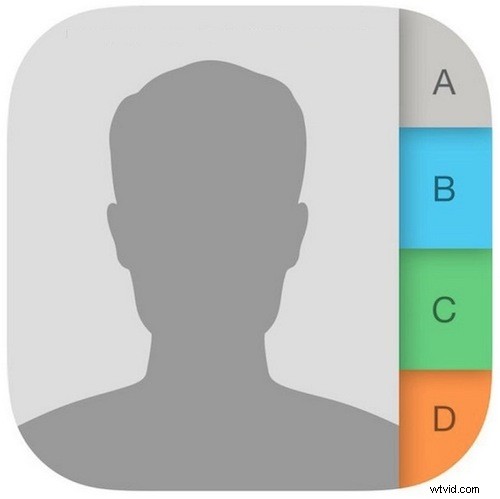
L'impostazione delle informazioni personali, dell'indirizzo e delle informazioni di contatto su un iPhone è importante se vuoi essere in grado di fare cose come ottenere indicazioni stradali verso casa o verso un'altra posizione da casa, i dettagli di compilazione automatica appropriati, la possibilità di condividere facilmente il tuo indirizzo e contatto dettagli con altre persone e molto altro.
Forse non sorprende quindi che una domanda comune sia "come faccio a modificare le mie informazioni personali su iPhone? “, ed è quello che dimostreremo qui. Sì, la maggior parte degli utenti di iPhone ha configurato correttamente "Le mie informazioni" sui propri dispositivi, ma molti altri no, o alcuni potrebbero semplicemente voler modificare le proprie informazioni o impostare una scheda contatto diversa come dettagli.
In primo luogo, avere una scheda di contatto "Le mie informazioni" autoidentificante
Per impostare con precisione "Le mie informazioni" sul tuo nome personale, indirizzo, numero di telefono e altre informazioni di contatto, devi assicurarti di aver creato un'identità per la scheda di contatto per te stesso. Sarebbe come creare qualsiasi altro contatto nell'app "Contatti" e, se non l'hai ancora fatto, ecco come puoi creare una scheda per te:
- Apri l'app "Contatti", se vedi il tuo nome e i tuoi dati in alto sotto "La mia Le informazioni sulla carta sono corrette), altrimenti tocca il pulsante + più nell'angolo
- Aggiungi il tuo nome, indirizzo, email, numero di telefono e altre informazioni utili come al solito e tocca "Fatto" per completare
Puoi anche modificare una scheda contatto esistente toccando il tuo nome nell'app Contatti, quindi toccando "Modifica" e aggiungendo i dettagli pertinenti come l'indirizzo di casa.
Come impostare o modificare i dettagli di contatto "Le mie informazioni" su te stesso su iPhone
Una volta che hai una scheda di contatto autoidentificante, puoi facilmente impostarla per l'iPhone.
- Apri l'app "Impostazioni" su iPhone, quindi vai su "Posta, contatti, calendari"
- Scorri verso il basso fino alla sezione Contatti, quindi tocca "Le mie informazioni"
- Seleziona la tua scheda di contatto personale che ti identifica e contiene le informazioni di contatto e indirizzo toccandola
- Esci dalle Impostazioni come al solito
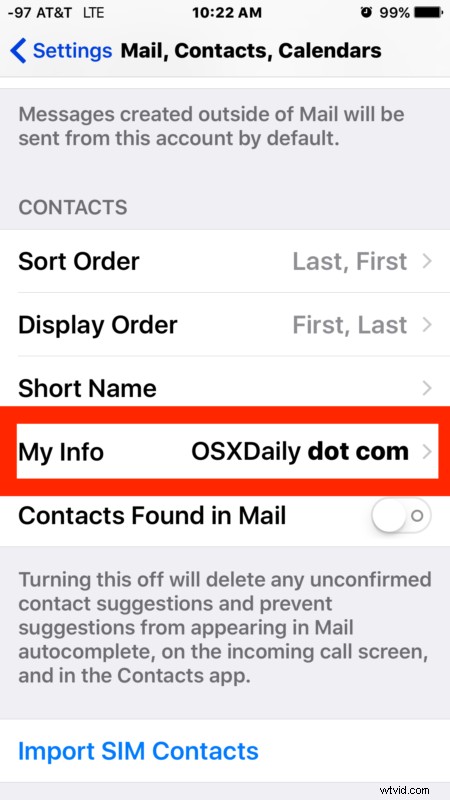
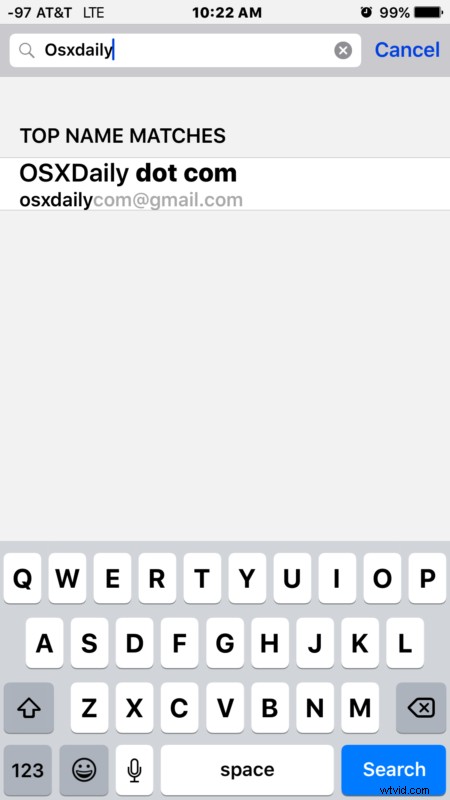
Ora le tue informazioni di contatto personali sono impostate su iPhone (e sì, funziona allo stesso modo su iPad e iPod touch). Questo può essere modificato in qualsiasi momento, quindi se la tua scheda di contatto cambia o regali l'iPhone al tuo partner o figlio, è facile mantenere tutto il resto lo stesso se necessario e modificare semplicemente i dettagli di contatto.
Puoi anche modificare l'indirizzo, il nome e altre informazioni in qualsiasi momento tramite l'app "Contatti" come descritto nella prima parte di questo articolo.
Ora il tuo iPhone sa chi sei e dove vivi, che è esattamente ciò di cui hai bisogno se vuoi essere in grado di fare cose come dire a Siri di darti indicazioni vocali per casa o da casa verso un altro luogo, o condividere il tuo indirizzo di casa con qualcun altro , e altro ancora.
